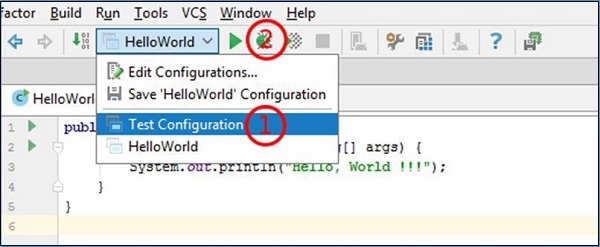Intellij Idea - Çalışan Projeler
IntelliJ, yapılandırma oluşturmak için birden fazla yol sağlar. Bu bölümde geçici, kalıcı konfigürasyon oluşturma seçenekleri anlatılmaktadır. Ayrıca, yapılandırmayı diğer kullanıcılar arasında paylaşma yöntemini de tartışır.
Geçici Yapılandırma Oluşturun
Java sınıfını veya test senaryosunu çalıştırdığınızda veya hata ayıkladığınızda geçici yapılandırma oluşturulur. Bunun nasıl çalıştığını anlamak için aşağıdaki adımları düşünün -
- Bir Java sınıfı oluşturun.
- Üzerine sağ tıklayın ve Çalıştır seçeneğini seçin.
- İlk Çalıştırmadan sonra çalıştırma menüsüne geçici konfigürasyon eklenir.
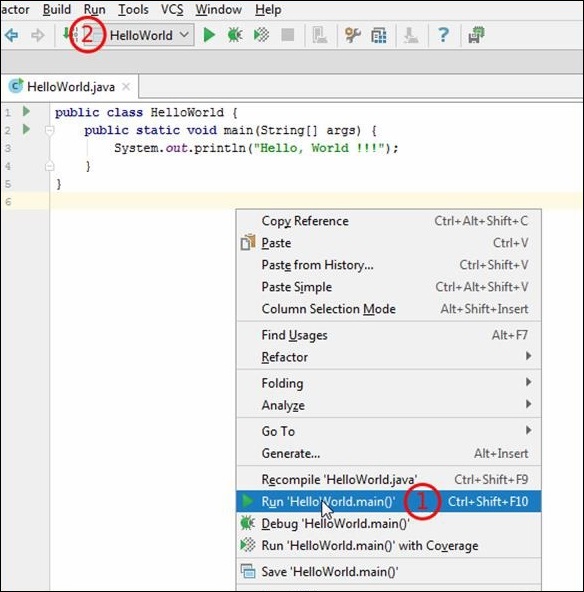
Kalıcı Yapılandırma Oluşturun
Geçici yapılandırma, IntelliJ ile kaydedilerek kalıcı yapılandırmaya dönüştürülebilir. Yapılandırmayı kaydetmek içinSave Configuration Çalıştır menüsünden seçenek -
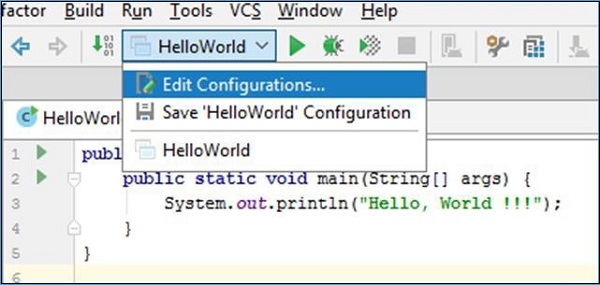
Mevcut konfigürasyonu düzenleyerek de değiştirebilirsiniz.
Yeni Yapılandırma Oluşturun
Bu bölümde, yeni konfigürasyonun nasıl oluşturulacağını anlayacağız. Yeni yapılandırma oluşturmak için şu adımları izleyin -
Çalıştır → Yapılandırmayı Düzenle'ye gidin.
Yeni yapılandırma eklemek için Artı düğmesine tıklayın.
Açılır listeden Uygulama'yı seçin.
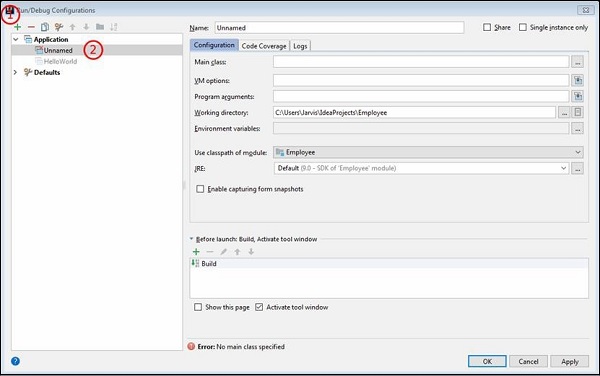
İsimsiz konfigürasyon yaratacaktır.
Gereksinimlerinize göre yapılandırın ve Tamam düğmesine tıklayın.
Kaydedilen bu konfigürasyona, diğer konfigürasyonlarla birlikte Çalıştır menüsünden erişilebilir.
Yapılandırmayı Paylaşma
Yapılandırmayı başkalarıyla paylaşmak için şu adımları izleyin -
Şuraya gidin: Run → Edit Yapılandırma.
Sol bölmeden yapılandırmayı seçin ve Paylaş onay kutusuna tıklayın.
Yapılandırmayı diskte depolayacaktır.
Dizin tabanlı format kullanılıyorsa, konfigürasyonu ayrı bir dosyaya kaydedecektir. runConfigurationKlasör. Aksi takdirde, yapılandırmayı.ipr dosya.
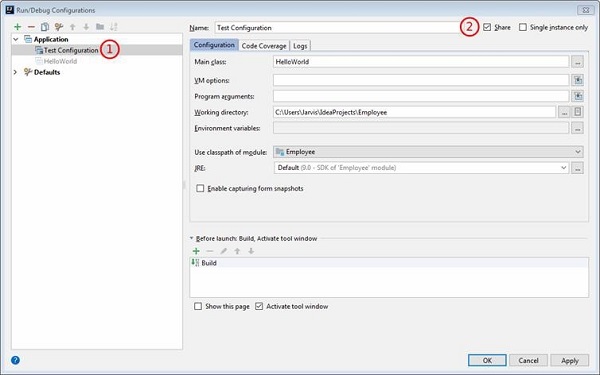
Yapılandırmayı Çalıştır
Projeyi belirli bir konfigürasyonla çalıştırmak için -
Çalıştır menüsünden yapılandırmayı seçin.
Projeyi aşağıdaki ekran görüntüsünde gösterildiği gibi çalıştırın -